上一篇文章小编和大家分享了一下常见的页面形式静态、动态和伪静态的优缺点,本篇文章一点Tips(Yi.Tips)和大家分享一下如何如何把WordPress设置成伪静态。
WordPress如何设置成伪静态(固定链接)
将WordPress设置为伪静态,需要两步操作,记住一定要两步都设置才会生效。
1、调整WP的管理页面,让WP本身支持伪静态;
2、调整服务器设置,让服务器支持伪静态;
1、调整WP的管理页面,让WP本身支持伪静态;
以一点Tips(Yi.Tips)网站为例,默认安装环境下,我们访问 WordPress 文章页的 URL 地址为 https://Yi.Tips/index.watermakephp?p=123, 这个 URL 中,Yi.Tips 是我们的域名,“index.php” 就是我们上面说到的 WordPress 页面入口文件,?p=123 是这个 URL 的参数,其中 123 为页面 ID,index.php 就是根据这个页面 ID 从 WordPress 数据库中获取页面内容,生成页面展示给我们的。
首先我们需要登录WP后台–选择设置—选择固定链接
![图片[1]-WordPress如何设置成伪静态(固定链接)-Yi.Tips](https://s2.loli.net/2023/02/15/32nXl8tesu9YZCm.jpg)
将我们的固定链接结构选择为自定义结构,填写 /%post_id%.html
![图片[2]-WordPress如何设置成伪静态(固定链接)-Yi.Tips](https://s2.loli.net/2023/02/15/ZKAkjIXPs4zyM8U.jpg)
这样我们的WP就设置好了,此时你访问页面,如果不出意外,你只有主页可以打开,其他的页面,比如HelloWorld页面会在服务器端显示404,此时不要着急,这是因为你的服务器没有配置对 URL 重定向(也就是你服务器暂时还不支持伪静态),我们需要为服务器打开 URL 重定向支持,下一步需要设置服务器端。
2、调整服务器设置,让服务器支持伪静态;
这里一点Tips(Yi.Tips)需要分成两块介绍如何调整服务器配置,不知道小伙伴是通过宝塔面板搭建的WP还是完全自己手动搭建的WP,如果你是通过宝塔面板搭建的WP,那么整个操作就很简单了,如果你是纯手动自己搭建的WP,如果你的网站东西不多,在这里一点提示强烈建议大家使用宝塔在重新搭建一下,不止后续你配置服务器方便,而且后期服务器搬迁、数据搬迁等,通过宝塔都可以一键迁移,非常方便,这里我们继续说如何调整服务器配置。
宝塔搭建WP,面板设置调整
首先我们登录宝塔后台–选择网站—选择设置
![图片[3]-WordPress如何设置成伪静态(固定链接)-Yi.Tips](https://s2.loli.net/2023/02/15/SABUm5ZpcGXng1t.jpg)
选择伪静态—选择wordpress—输入框中的代码是自动带入的无需手动填写—点击保存—一定要点击保存啊!
![图片[4]-WordPress如何设置成伪静态(固定链接)-Yi.Tips](https://s2.loli.net/2023/02/15/GVdguanFC4pv9Wb.jpg)
手动搭建WP,服务器设置调整
手动搭建的小伙伴,在服务器上可能会选择安装Apache、Nginx等作为Web服务器。
Nginx 伪静态规则
大部分 WordPress 站点现在都是使用的 Nginx 作为 Web 服务器,为 Nginx 添加伪静态设置非常简单,找到您的虚拟主机配置文件,添加以下 Nginx 规则,然后运行 nginx -s reload 重新加载 Nginx 配置就可以了。
在Nginx配置中添加以下代码
location / {
index index.php index.html index.htm;
try_files $uri $uri/ /index.php?$args;
}Apache 伪静态规则
大多数 Apache 服务器都支持使用 .htaccess 文件设置重定向规则,只要您的服务器支持 .htacees 文件,在设置 WordPress 固定链接的时候,WordPress 会自动生成或更新这个文件,不用太多d的设置。
此时,当你完成了WP后台的设置,以及服务器端的设置,神奇的事情发生了,你再次访问你的系统,无论是主页还是文章页面都可以顺利打开了,如果你觉得文章对你有帮助,欢迎大家收藏及转发,更多小Tips都在一点Tips(Yi.Tips)~
1、本网站名称:一点Tips,知识免费共享网站
2、本站永久网址:yi.tips
3、本网站的文章部分内容来源于网络,仅供大家学习与参考,如有侵权,请联系站长进行删除处理。
4、本站资源仅供学习和交流使用,版权归原作者所有,请在下载后24小时之内自觉删除。
5、本站大部分下载资源收集于网络,不保证其完整性以及安全性,不提供技术支持,请下载后自行研究。
6、若作商业用途,请购买正版,由于未及时购买和付费发生的侵权行为,使用者自行承担,概与本站无关。

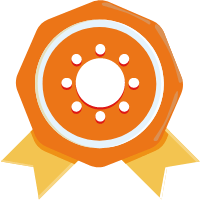




![RiPro主题详细介绍及资料分享[含官方Demo]-Yi.Tips](https://s2.loli.net/2023/02/23/QsdhYytjD427oTu.jpg)


![保姆级教学:Wp Rocket设置教程, 含插件下载及常见问题解决方法[WordPress优化宝典][持续更新中]-Yi.Tips](https://mliu5dozdcrq.i.optimole.com/cb:00Na.1906e/w:800/h:550/q:mauto/f:best/https://yi.tips/wp-content/uploads/2023/07/wp-rocket设置-jpeg.webp)











- 最新
- 最热
只看作者